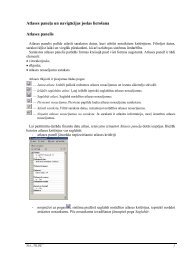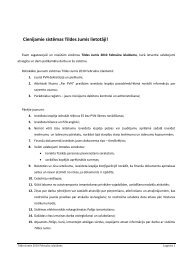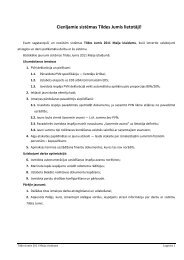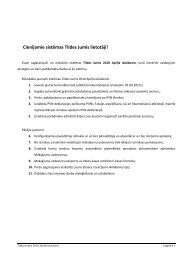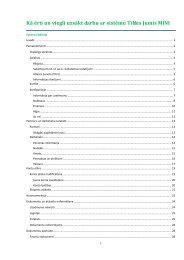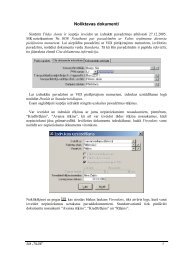Tildes Jumis - bieži uzdotie jautÄjumi
Tildes Jumis - bieži uzdotie jautÄjumi
Tildes Jumis - bieži uzdotie jautÄjumi
You also want an ePaper? Increase the reach of your titles
YUMPU automatically turns print PDFs into web optimized ePapers that Google loves.
J: Kā var izveidot saīsni uz atskaitēm?<br />
A: Atskaišu saīsnes ir veids, kā visātrāk var iegūt informāciju ar jau iepriekš iestatītiem atlases kritērijiem.<br />
Veidojot atskaites (noliktavā, finansēs un pamatlīdzekļu blokos), ir iespējams iestatīt dažādus atlases kritērijus,<br />
saīsne ļauj šo informāciju saglabāt un iegūt gatavu atskaiti ar vienu peles klikšķi.<br />
Veidojot atskaites, Opciju solī jāizvēlas iespēja Izveidot saīsni.<br />
Jauno saīsni iespējams atvērt sistēmas <strong>Tildes</strong> <strong>Jumis</strong> pamatformā, izvēloties Saīsnes uz atskaitēm.<br />
J: Kā var lietot atskaišu krātuvi?<br />
A: Informāciju, kas ir pieejama drukas priekšskatījuma režīmā (print-preview), iespējams elektroniski saglabāt<br />
programmā — augšējā izvēlnē jāizvēlas Saglabāt un jānorāda iespēja Saglabāt atskaišu krātuvē. Tajā saglabātās<br />
atskaites un dokumentus ir ērti apskatīties, kā arī nepieciešamības gadījumā izdrukāt.<br />
J: Kā var noformēt dokumentus?<br />
A: Atverot sistēmas iestatījumu sadaļu Dokumentu noformējums, iespējams veikt atskaišu un sarakstu<br />
noformēšanu atbilstoši uzņēmuma vajadzībām.<br />
Noklikšķinot uz pogas Testa lapa kartītes Dokumentu noformējums lejasdaļā, izveidotā veidlapa tiek parādīta tā,<br />
kā tā izskatīsies izdrukā. Tas sniedz iespēju pirms izdrukāšanas pārbaudīt veidlapas noformējumu un to mainīt vai<br />
uzlabot.<br />
Drukāšanas iestatījumos var atzīmēt, vai turpmāk pirms sarakstā norādīto dokumentu izdrukāšanas jāparāda<br />
noformējuma kartīte, piedāvājot iespēju vēlreiz pārliecināties, vai veidlapa ir atbilstoši noformēta.<br />
Apskatīties un papildināt esošos iestatījumus var ar pogas palīdzību.<br />
Jaunu informāciju (piemēram, logotipus, parakstu/zīmogu laukus) iespējams pievienot, noklikšķinot uz pogas<br />
.<br />
<br />
<br />
<br />
<br />
Veidlapās iespējams ievietot uzņēmuma logotipu.<br />
<strong>Tildes</strong> <strong>Jumis</strong> sniedz iespēju norādīt dažādus uzņēmuma rekvizītus, kas tiek izmantoti atskaitēs, sarakstos<br />
un citos dokumentos.<br />
Parakstus no iepriekš sagatavotiem RTF formāta dokumentiem (arī Word dokumentus iespējams saglabāt<br />
RTF formātā) var pievienot sadaļā Paraksti un zīmogi dokumentos. Paraksti ir pieejami arī sistēmas<br />
instalācijas diska mapē Paraksti.<br />
Zīmnē Papildinformācija var norādīt, kāda formāta datums ir jāievieto izdrukās, var izvēlēties īso vai garo<br />
datuma formātu, kā arī laika norādīšanu vienlaikus ar datumu. Šajā zīmnē var arī norādīt, vai izdrukās<br />
rādīt atlases nosacījumus.<br />
J: Kam vajadzētu pievērst uzmanību, ievadot partnerus?<br />
A: Ievadot partnerus, nevajadzētu partnera nosaukumu likt pēdiņās. Partnerus būs vieglāk sameklēt un atlasīt,<br />
neizmantojot pēdiņas.<br />
Veidojot kontu plānu, katram partneriem nav nepieciešams izdalīt atsevišķu debitoru/kreditoru kontus.<br />
Informāciju būs ērtāk atlasīt pēc viena konta un partnera nosaukuma, tas arī atvieglos uzskaites veikšanu.<br />
J: Kā jārīkojas, ja partneri ievadīti vairākkārt?<br />
A: Gadās, ka kļūdas pēc grāmatvedis partnerus sistēmā ievada vairākkārt. Šos partnerus iespējams automātiski<br />
sameklēt, sistēmas rīku sadaļā izvēloties Vairākkārt ievadīti partneri. Pēc partneru atrašanas var izmantot iespēju<br />
Partneru nomaiņa dokumentos — sistēma pārnesīs dokumentus uz vienu partneri. Lieko partneri no partneru<br />
saraksta pēc tam iespējams izdzēst.<br />
5